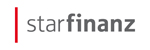Häufige Fragen und Antworten
BT-Professional Allgemein
Windows
Procilon proTECTr eBO benötigt Microsoft Outlook 2016 oder höher.
MAC/OS
BT-Professional kann unter MAC/OS in Verbindung mit Parallels genutzt werden.
Weitere Informationen zu Parallels finden Sie unter
www.parallels.com
Linux
BT-Professional kann unterLinux in Verbindung mit einer virtuellen Maschine, z.B. VMWare genutzt werden.
Weitere Informationen zu VMWare finden Sie unter
www.vmware.com
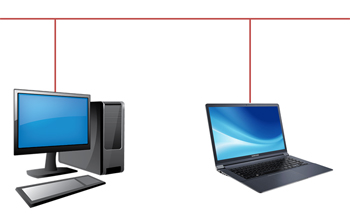 Die folgende Anleitung beschreibt, wie Sie im Netzwerk einen weiteren Arbeitsplatz einrichten können, der parallel auf
die Daten des Hauptrechners zugreifen kann.
Die folgende Anleitung beschreibt, wie Sie im Netzwerk einen weiteren Arbeitsplatz einrichten können, der parallel auf
die Daten des Hauptrechners zugreifen kann.
ClientInstallation.pdf
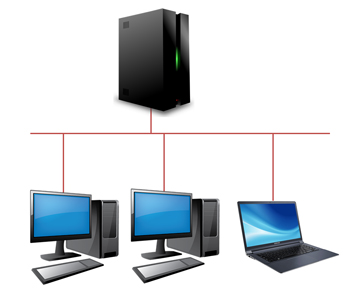 Die folgende Anleitung beschreibt, wie Sie Ihre Daten zentral auf einem Server ablegen, so daß alle Arbeitsplätze parallel auf
die Daten zugreifen können.
Die folgende Anleitung beschreibt, wie Sie Ihre Daten zentral auf einem Server ablegen, so daß alle Arbeitsplätze parallel auf
die Daten zugreifen können.
ServerUndNAS.pdf
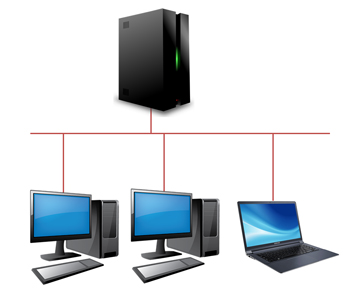 Die folgende Anleitung beschreibt, wie Sie Ihre Daten zentral auf einem Server ablegen, so daß alle Arbeitsplätze parallel auf
die Daten zugreifen können.
Die folgende Anleitung beschreibt, wie Sie Ihre Daten zentral auf einem Server ablegen, so daß alle Arbeitsplätze parallel auf
die Daten zugreifen können.
Terminalserver.pdf
 Die folgende Anleitung beschreibt, wie Sie BT-Professional mitsamt Ihrer Lizenz auf einen neuen Rechner übertragen können.
Die folgende Anleitung beschreibt, wie Sie BT-Professional mitsamt Ihrer Lizenz auf einen neuen Rechner übertragen können.
Umzug.pdf
BT-Professional Anwendung
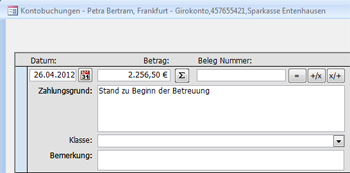 Bitte gehen Sie zu dem Konto, dann auf "Umsätze". Dort erstellen Sie mit dem grünen Plus einen neuen Datensatz und tragen das Datum und den Anfangsstand ein.
Bitte gehen Sie zu dem Konto, dann auf "Umsätze". Dort erstellen Sie mit dem grünen Plus einen neuen Datensatz und tragen das Datum und den Anfangsstand ein.
Bitte bedenken Sie, dass das erste Vermögensverzeichnis, das Sie für das Gericht erstellen, den Stand des Vermögens vor Beginn
Ihrer Betreuung widerspiegeln sollte. Der eingetragene Anfangsstand muss sich also auf ein Datum beziehen, das vor dem Datum
Ihrer Bestellung liegt.
Sofern Sie Starmoney Business eingerichtet haben, liefert Starmoney alle Umsätze für neue Konten automatisch und auch den Anfangsstand.
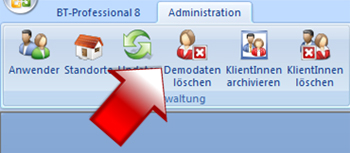 Sie können die Demo Daten, also Frau Petra Bertram und alle Demo-Institutionen löschen, indem Sie im Menü auf "Administration" gehen
und ggfs. Ihr Administrations-Passwort eingeben. Sie erhalten dann einen neuen Reiter oberhalb des BT-Professional Menüs "Administation".
Unter diesem Reiter befindet sich in der Gruppe "Verwaltung" ein Button "Demo Daten löschen".
Sie können die Demo Daten, also Frau Petra Bertram und alle Demo-Institutionen löschen, indem Sie im Menü auf "Administration" gehen
und ggfs. Ihr Administrations-Passwort eingeben. Sie erhalten dann einen neuen Reiter oberhalb des BT-Professional Menüs "Administation".
Unter diesem Reiter befindet sich in der Gruppe "Verwaltung" ein Button "Demo Daten löschen".
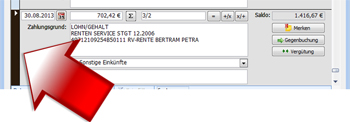 Jeder Datensatz hat auf der linken Seite einen Balken - den Datensatzmarkierer. Wenn Sie darauf klicken, wird dieser Balken schwarz
um anzuzeigen, dass der Datensatz selektiert ist. Sie können nun ENTF auf der Tastatur drücken, um den Datensatz zu löschen.
Jeder Datensatz hat auf der linken Seite einen Balken - den Datensatzmarkierer. Wenn Sie darauf klicken, wird dieser Balken schwarz
um anzuzeigen, dass der Datensatz selektiert ist. Sie können nun ENTF auf der Tastatur drücken, um den Datensatz zu löschen.
Es ist möglich, mehrere Datensätze gleichzeitig zu löschen, indem Sie den ersten Datensatz markieren und dann bei gedrückter
SHIFT-Taste den letzten.
Sie können alle Datensätze einer Liste löschen, indem Sie in der Liste STRG+A drücken, um alle Datensätze zu markieren.
BT-Professional MOBILE
 Unserer Ansicht nach haben Ihre hochsensiblen Daten nichts in einer Cloud oder auf irgendwelchen fremden Servern zu suchen.
Unserer Ansicht nach haben Ihre hochsensiblen Daten nichts in einer Cloud oder auf irgendwelchen fremden Servern zu suchen.
Die Daten bleiben auf Ihrem Rechner. Der Zugriff erfolgt über eine verschlüsselte Verbindung zu unserer BT-Professional MOBILE Software.
Auf Ihrem Tablet oder Smartphone wird lediglich ein speziell für Sie gefertigtes Zertifikat installiert. Ihre Daten werden in
dem ganz normalen Internet-Browser angezeigt und können dort ergänzt oder geändert werden.
Schauen Sie auf unsere BT-Professional MOBILE Demo.
Starmoney Business
Die folgende Anleitung aus unserem Starmoney Seminar beschreibt, wie Sie Starmoney Business installieren, Ihre ersten Konten einrichten können und mit BT-Professional abgleichen.
SMBSeminar-1-6.pdf